광고 없이 즐길 수 있고, 코덱 자동 설치 기능을 탑재한 무료 영상 재생 플레이어, SMPlayer에 대해 소개하고자 합니다.
SMPlayer는 놀라울 정도로 가볍고, 고화질 영상도 부드럽게 재생할 수 있는 프로그램입니다.
또한, 유튜브 브라우저 플러그인을 설치하면 유튜브 영상도 광고 없이 간편하게 시청할 수 있는 매력적인 기능을 제공합니다.
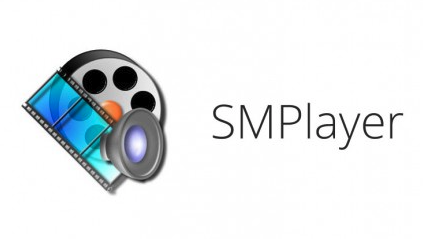
### SMPlayer 다운로드 및 설치 방법
1. **SMPlayer 다운로드**: SMPlayer 공식 다운로드 사이트에 접속해 다운로드 링크를 클릭하여 설치 파일을 컴퓨터에 저장합니다.
https://www.smplayer.info/ko/download-windows
SMPlayer - Free media player for your PC
SMPlayer is a free media player than can play virtually all audio and video formats. It can even play and download Youtube videos. Other interesting features: find and download subtitles, thumbnail generator, resume playback.
www.smplayer.info
2. **설치 과정**: 다운로드 받은 설치 파일을 실행하고, '다음' 버튼을 클릭하여 코덱과 함께 프로그램을 간편하게 설치합니다.
3. **프로그램 실행**: 설치가 완료되면 바탕화면에 생성된 SMPlayer 아이콘을 클릭하여 프로그램을 실행합니다.
매우 심플한 디자인이 여러분을 맞이할 것입니다.
### SMPlayer 사용 방법
#### 영상 재생하기
- SMPlayer를 기본 영상 플레이어로 지정하면, 영상 파일을 실행할 때 자동으로 SMPlayer가 실행됩니다.
아니라면, 영상 파일을 SMPlayer로 드래그 앤 드랍하거나, 불러오기 메뉴를 사용해 영상 파일을 선택하여 재생할 수 있습니다.
#### 자막 불러오기
- 영상 파일과 자막 파일 이름이 동일하다면, 자막이 자동으로 로드됩니다.
만약 자막 파일이 열리지 않는다면, 상단 자막 메뉴를 통해 자막 파일을 수동으로 불러올 수 있습니다.
#### 영상 캡처
- 프로그램 상단의 카메라 모양 아이콘을 클릭하여 영상의 스크린샷을 찍을 수 있습니다.
스크린샷은 윈도우 사진 폴더 내 SMPlayer Screenshot 폴더에 저장됩니다.
#### 타임라인 바
- 전체 화면 재생 시, 앞으로 감기/뒤로 감기를 사용하면 남은 영상 재생 시간을 확인할 수 있는 타임라인 바가 표시됩니다.
이 기능은 사용자에게 매우 편리합니다.
#### 유튜브 브라우저 설치
- SMPlayer 상단의 유튜브 아이콘을 클릭해 유튜브 브라우저 플러그인을 설치하면, 유튜브 영상을 광고 없이 재생할 수 있습니다.
설치 후 카테고리를 선택하거나 검색어를 입력하여 원하는 영상을 찾아볼 수 있습니다.
SMPlayer는 그 사용의 편리함과 다양한 기능으로 모든 사용자에게 적합한 영상 재생 솔루션을 제공합니다.
광고 없이 영상을 즐길 수 있고, 다양한 형식의 영상과 자막을 손쉽게 재 생할 수 있는 SMPlayer를 여러분도 한번 경험해 보세요!




